python IDE 설치파일 다운하기 (mac 버전)
설치를 위해 홈페이지 이동
pycharm install 해당 url로 이동후 다운로드를 클릭하여 다음 페이지로 넘어간다.
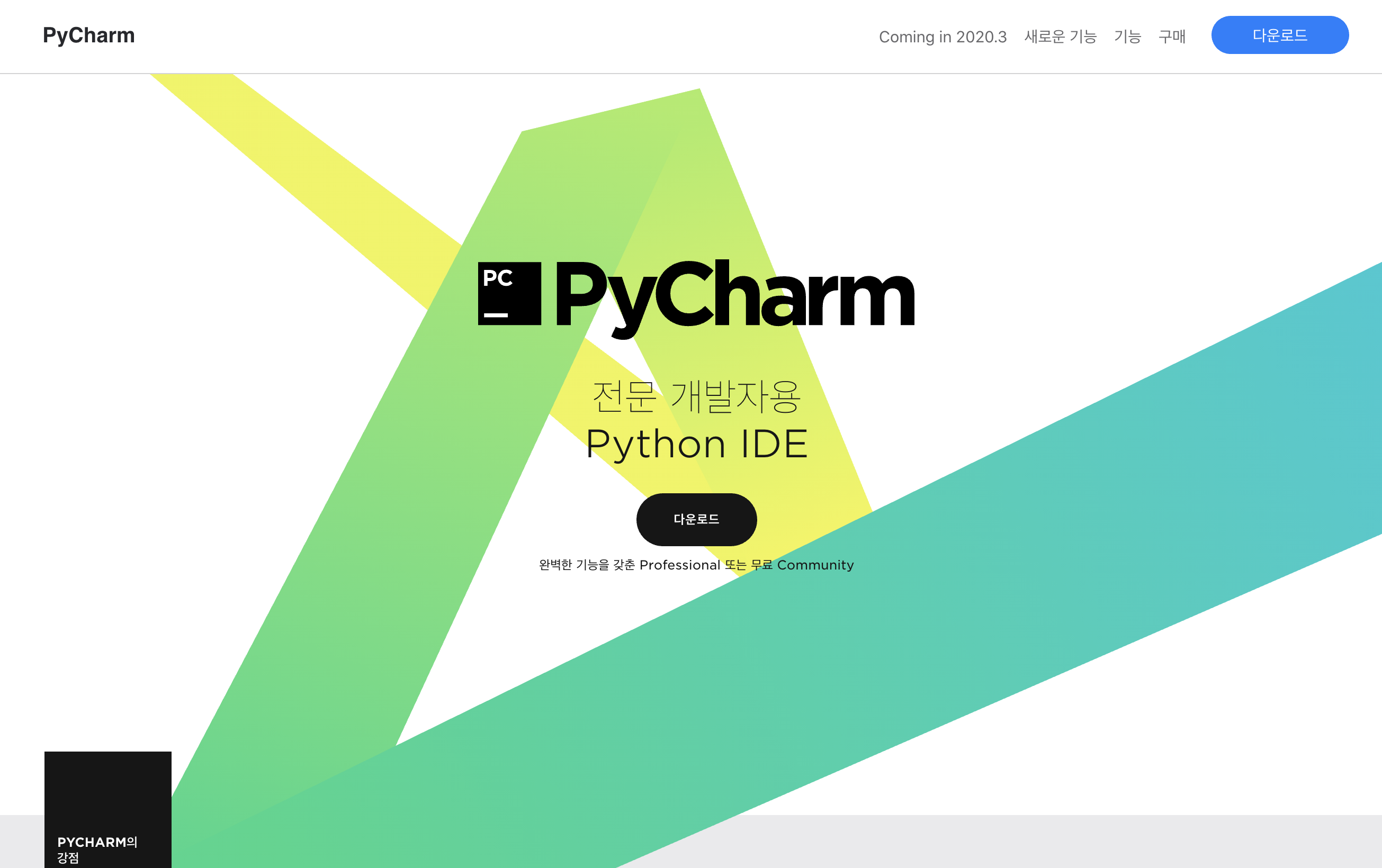
그리고 유료인 Professional과 무료인 Community을 볼 수 있다.
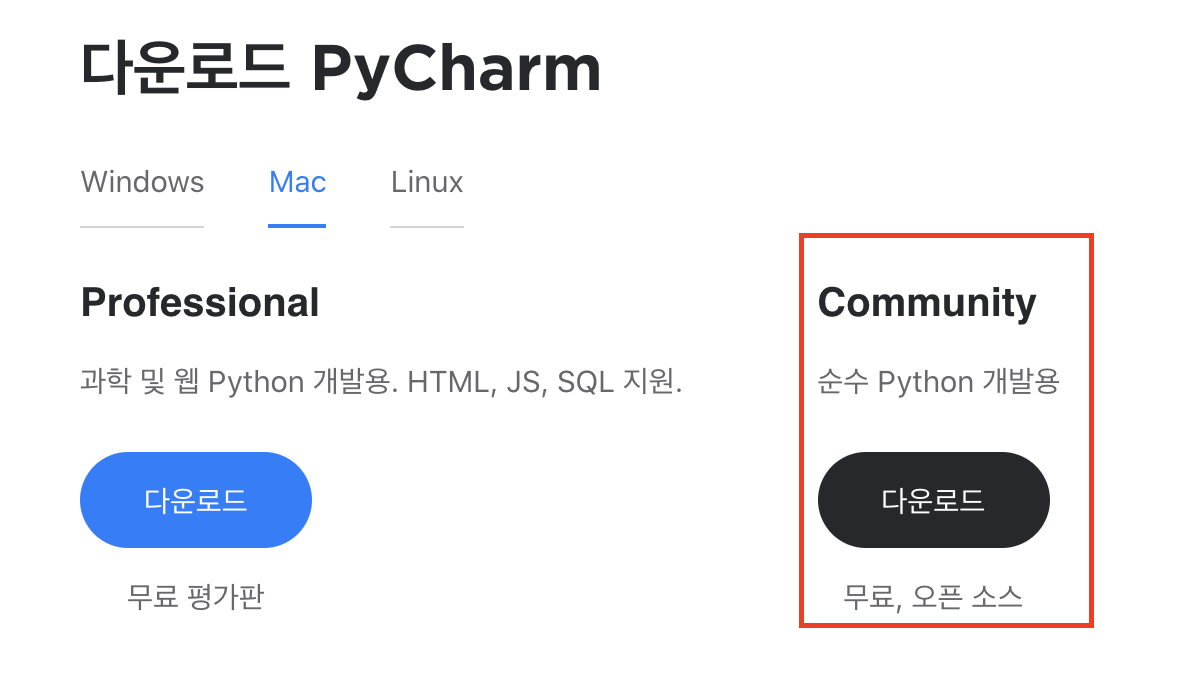
이번 글에선 Community를 다운받아볼 것 이다.
다운 받고 .exe파일을 실행시켜준다.
이후 설치된 pycharm파일을 실행시키면 아래와 같은 화면들이 나온다.
이제 부터는 본인이 설정하는 초기 셋팅이 될것이다. 잘 읽어보고 선택하자! (나중에도 변경할 수 있다.)
(IDE의 전체 색상을 선택할 수 있다.)
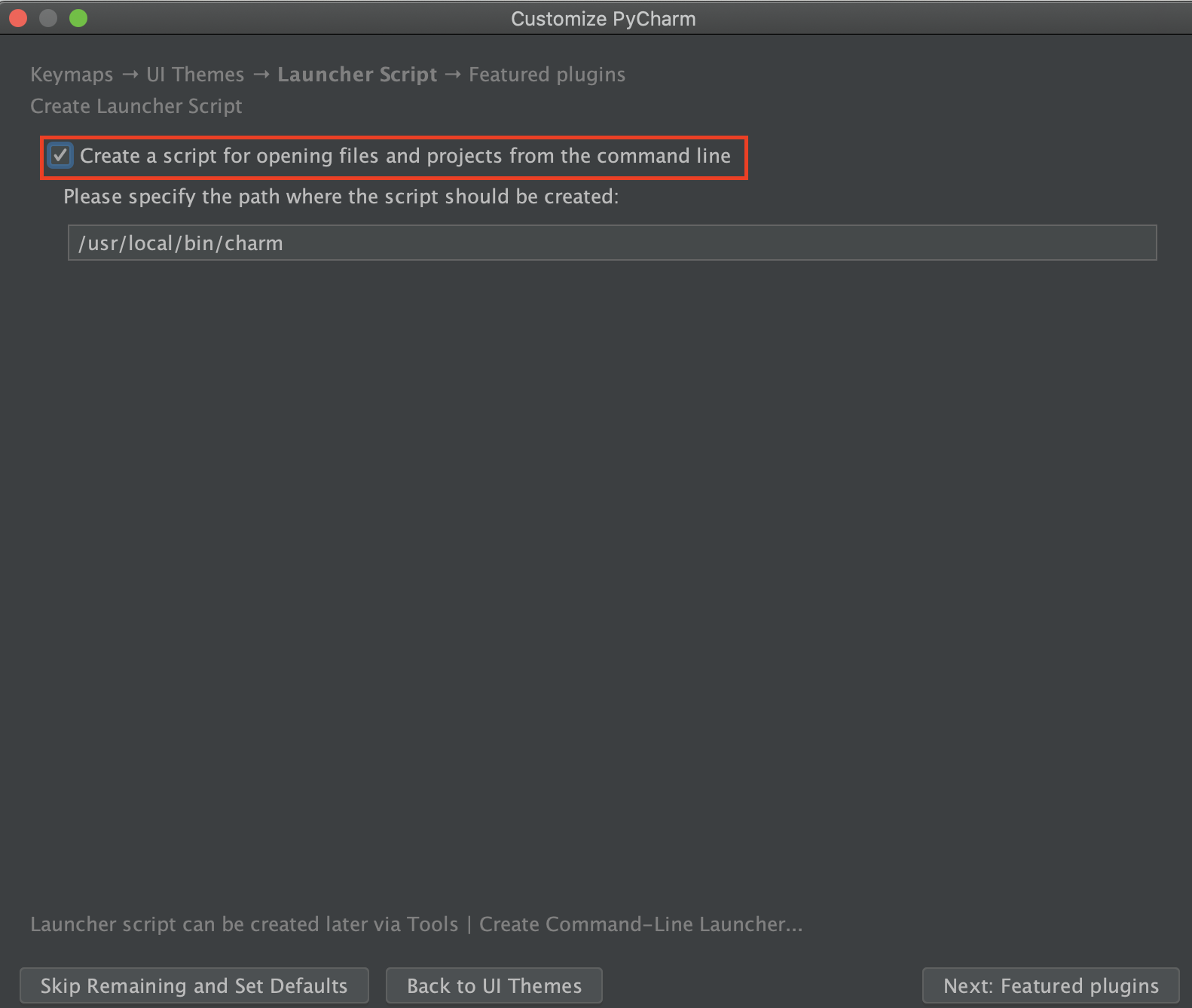
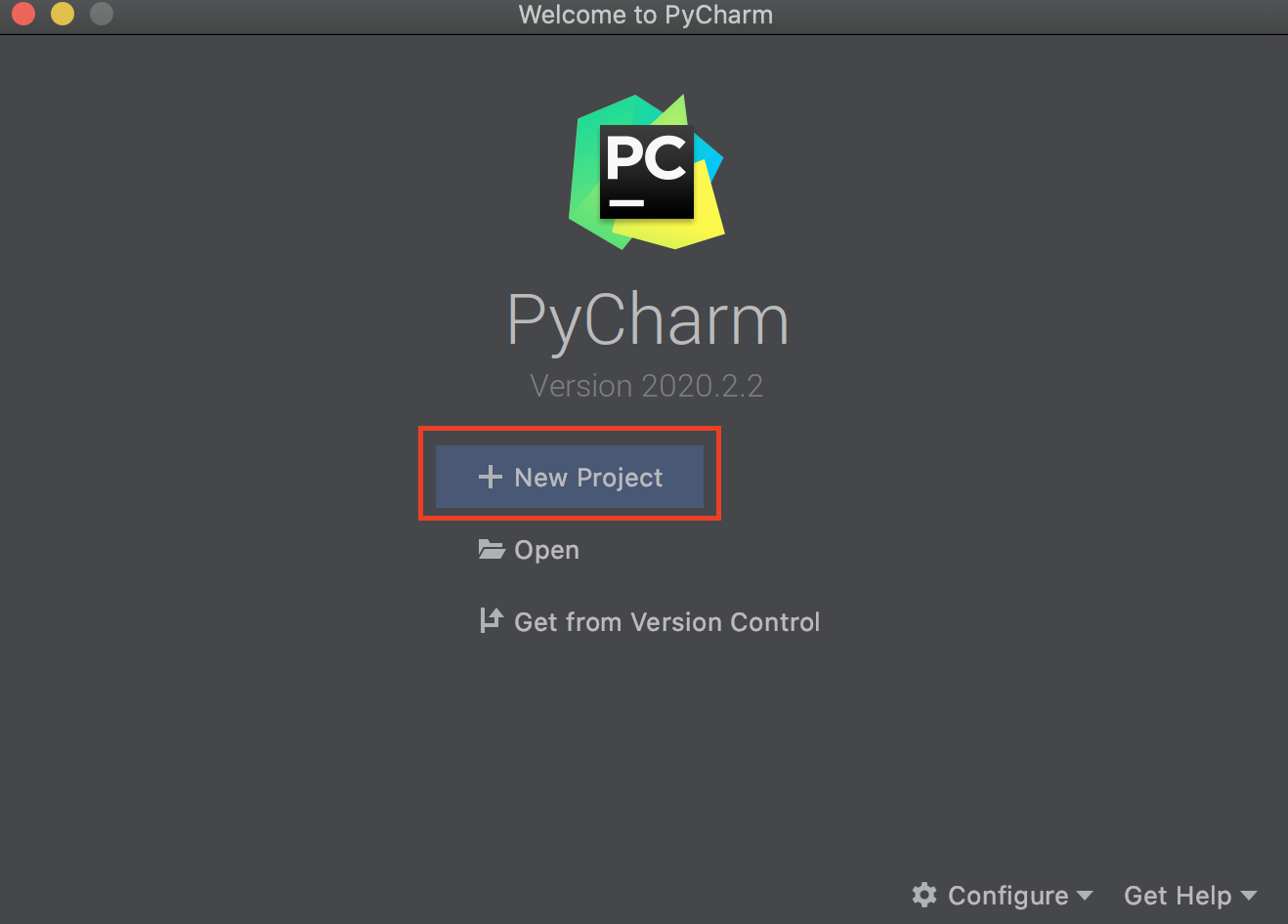
화면 순서대로 진행하게 되면 마지막에 New Project로 python을 사용할 수 있게 된다.
비교적 IDE의 설치법은 간단하다.
'python' 카테고리의 다른 글
| python 객체지향(OOP) 설계 원칙 (0) | 2020.10.18 |
|---|---|
| python 정적메소드 (0) | 2020.10.18 |
| python @property에 대해서 (0) | 2020.10.13 |
| python 개발환경 구축 pyenv-virtualenv install (0) | 2020.09.30 |
| python 설치 및 환경 설정 (0) | 2020.09.30 |



